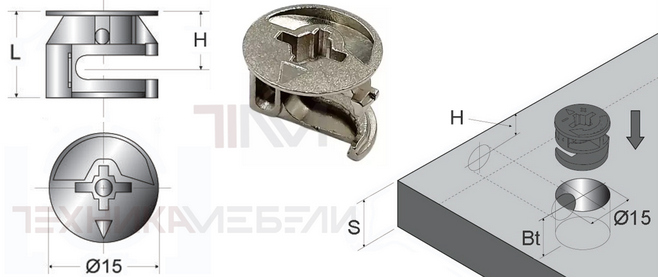![]()
Распаковка tar. gz архива в Linux довольно проста и выполняется с помощью одной команды в терминале. Вот как это сделать:
Основная команда:
Tar — xzvf имя_архива. tar. gz
Разберем команду по частям:
- tar: Это команда, которая используется для работы с архивами tar (Tape Archive). — x: Опция, указывающая на необходимость Извлечь (eXtract) файлы из архива. — z: Опция, указывающая на то, что архив сжат с помощью Gzip. Она включает декомпрессию gzip. — v: Опция, указывающая на необходимость Отображать (Verbose) список извлекаемых файлов в процессе распаковки. Это полезно, чтобы видеть, какие файлы извлекаются. (Необязательная опция) — f: Опция, указывающая, что будет использоваться Файл (File) для распаковки. За этой опцией следует имя архива. имя_архива. tar. gz: Имя архива, который вы хотите распаковать. Обязательно замените это на фактическое имя вашего файла.
Примеры:
Предположим, у вас есть архив под названием my_archive. tar. gz в текущей директории. Чтобы распаковать его, вы должны выполнить:
Tar — xzvf my_archive. tar. gz
Эта команда распакует все файлы из my_archive. tar. gz в текущую директорию.
Другие полезные опции и сценарии:
- Распаковка в конкретную директорию:
Чтобы распаковать архив в определенную директорию, используйте опцию -C (или —directory):
Tar — xzvf my_archive. tar. gz — C /путь/к/директории/
Например, чтобы распаковать архив в директорию /home/user/documents/, выполните:
Tar -xzvf my_archive. tar. gz — C /home/user/documents/
- Распаковка без отображения списка файлов (без -v):
Если вам не нужно видеть список извлекаемых файлов, можете опустить опцию -v:
Tar -xzf my_archive. tar. gz
- Просмотр содержимого архива без распаковки:
Чтобы посмотреть список файлов, содержащихся в архиве, без их распаковки, используйте опцию -t (или —list):
Tar -tzvf my_archive. tar. gz
- Распаковка архива, созданного в Windows (если есть проблемы с правами):
Иногда, после распаковки архива, созданного в Windows, могут возникнуть проблемы с правами доступа к файлам. Чтобы избежать этого, можно добавить опцию —preserve-permissions:
Tar — xzvpf my_archive. tar. gz
Опция -p аналогична —preserve-permissions и сохраняет исходные права доступа к файлам.
Пошаговая инструкция:
Откройте терминал. Перейдите в директорию, где находится архив:
Используйте команду cd (change directory). Например, если архив находится в директории Downloads в вашей домашней директории:
Cd ~/Downloads
Выполните команду распаковки:
4. tar -xzvf имя_архива. tar. gz
Замените имя_архива. tar. gz на фактическое имя вашего файла.
Проверьте распакованные файлы:
После завершения распаковки вы можете увидеть новые файлы и директории в текущей директории (или в указанной директории с опцией -C). Используйте команду ls — l для просмотра списка файлов и директорий.
Альтернативные команды и инструменты:
В некоторых дистрибутивах Linux могут быть доступны графические инструменты для распаковки архивов. Например, File Roller (архиватор) в GNOME или Ark в KDE. Они предоставляют более удобный графический интерфейс для работы с архивами. Чтобы воспользоваться ими, обычно достаточно просто дважды щелкнуть по файлу архива.
В большинстве случаев команда tar — xzvf имя_архива. tar. gz – это все, что вам нужно для распаковки tar. gz архива в Linux.
Температура процессора linux
![]()
В Linux есть несколько способов узнать температуру процессора. Выбор метода зависит от ваших предпочтений, доступности инструментов и точности, которую вы хотите получить. Вот наиболее распространенные способы:
1. Sensors (рекомендуется):
Этот инструмент, входящий в пакет lm-sensors, предоставляет информацию о температуре и других параметрах датчиков, установленных на вашей материнской плате и процессоре. Это самый надежный и точный способ.
- Установка (если не установлен):
· sudo apt update # Для Debian/Ubuntu
· sudo apt install lm-sensors
· sudo yum update # Для CentOS/RHEL/Fedora
· sudo yum install lm_sensors
· sudo pacman — S lm_sensors # Для Arch Linux
- Настройка (только при первом использовании):
· sudo sensors-detect
Ответьте на вопросы, задаваемые sensors-detect. В большинстве случаев можно просто нажимать Enter, чтобы принять значения по умолчанию. В конце sensors-detect предложит добавить необходимые модули в /etc/modules. Согласитесь с этим.
- Запуск:
· sensors
Эта команда выведет список датчиков и их текущие значения, включая температуру процессора. Вы увидите значения, относящиеся к конкретным ядрам (например, Core 0: +45.0°C, Core 1: +48.0°C) или к общему датчику температуры процессора (например, temp1: +50.0°C). Обратите внимание, что названия датчиков могут отличаться в зависимости от модели вашего процессора и материнской платы.
2. /sys/class/thermal/thermal_zone*/temp:
Этот способ предоставляет доступ к информации о температуре через файловую систему. Он не требует установки дополнительных инструментов, но может быть менее точным, чем sensors.
- Перечислить доступные thermal zones:
· ls /sys/class/thermal/thermal_zone*/temp
Вы увидите список файлов, например:
/sys/class/thermal/thermal_zone0/temp
/sys/class/thermal/thermal_zone1/temp
/sys/class/thermal/thermal_zone2/temp
- Прочитать температуру:
· cat /sys/class/thermal/thermal_zone0/temp
Это выведет число, которое представляет собой температуру в Миллиградусах Цельсия. Чтобы получить температуру в градусах Цельсия, разделите это число на 1000. Например, если вывод 45000, то температура составляет 45°C.
Чтобы вывести температуру в градусах Цельсия сразу, можно использовать awk:
Cat /sys/class/thermal/thermal_zone0/temp | awk ‘{printf "%.1f°C\n", $1/1000}’
Этот способ может потребовать перебора нескольких thermal_zone*, чтобы найти ту, которая соответствует температуре процессора.
3. Cpufreq-info (если установлен Cpufrequtils):
Этот инструмент предназначен для работы с частотами процессора, но он также может показывать температуру.
- Установка (если не установлен):
· sudo apt install cpufrequtils # Для Debian/Ubuntu
· sudo yum install cpufrequtils # Для CentOS/RHEL/Fedora
· sudo pacman — S cpufrequtils # Для Arch Linux
- Запуск:
· cpufreq-info
Поищите в выводе строки, содержащие информацию о температуре. Этот инструмент может показывать только общую температуру процессора, а не температуру отдельных ядер.
4. Специализированные инструменты мониторинга системы:
Существуют различные инструменты мониторинга системы с графическим интерфейсом, которые показывают температуру процессора и другие параметры, такие как загрузка процессора, использование памяти и т. д. Примеры:
- htop (в текстовом режиме, но более продвинутый, чем top). psensor (графический интерфейс). Gkrellm (графический интерфейс). Conky (легковесный монитор системы, отображаемый на рабочем столе).
Установка и использование этих инструментов зависит от вашего дистрибутива и личных предпочтений.
Какой способ выбрать?
- Sensors: Самый надежный и рекомендуемый способ для получения точной информации о температуре процессора и других датчиков. Требует установки lm-sensors и первоначальной настройки с помощью sensors-detect. /sys/class/thermal/thermal_zone*/temp: Простой способ, не требующий установки дополнительных инструментов. Может быть менее точным и требует ручного поиска правильного thermal zone. Cpufreq-info: Может быть полезен, если cpufrequtils уже установлен в системе. Показывает только общую температуру процессора. Специализированные инструменты мониторинга системы: Предоставляют графический интерфейс для мониторинга различных параметров системы, включая температуру процессора.
Важные замечания:
- Температура процессора может варьироваться в зависимости от нагрузки, системы охлаждения и окружающей среды. Высокая температура процессора может быть признаком проблем с охлаждением. Убедитесь, что радиатор процессора правильно установлен и очищен от пыли, а вентиляторы работают нормально. Обратитесь к документации вашего процессора и материнской платы, чтобы узнать допустимые диапазоны температур. Превышение максимально допустимой температуры может привести к повреждению процессора.
Перед выбором метода, убедитесь, что необходимые инструменты установлены в вашей системе. Если у вас нет уверенности, как установить инструменты, обратитесь к документации вашего дистрибутива Linux.